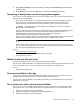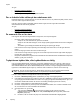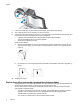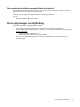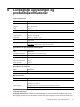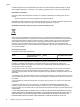HP Scanjet Enterprise N9120 / Flow N9120 User Guide
Se også
•
Rengøring af dokumentføderen
•
Rengøring af scannerens glaspaneler
•
Udskiftning af fremføringsvalsen og separationspladen
Der er lodrette hvide striber på den udskrevne side
Destinationsprinteren er muligvis løbet tør for toner eller blæk. Du kan se, om problemet skyldes printeren, ved at
scanne en anden original til samme printer.
Hvis der er samme problem i forbindelse med den anden original, skal du rengøre den automatiske
dokumentføder eller scannerens glasplade.
Se også
•
Rengøring af dokumentføderen
•
Rengøring af scannerens glaspaneler
De scannede filer er for store
Hvis de gemte filer med scanningsresultatet er meget store, kan du prøve følgende:
• Kontroller, hvilken opløsning der scannes med:
◦ 200 dpi er nok, hvis dokumenterne gemmes som billeder.
◦ 300 dpi er nok til de fleste skrifttyper, når der bruges optisk tegngenkendelse til at scanne til redigerbar
tekst.
◦ Til asiatiske og små skrifttyper anbefales det at bruge en opløsning på 400 dpi.
Hvis du scanner med en højere opløsning end nødvendigt, bliver filerne større, men det giver ikke flere
fordele.
• Farvescanninger giver større filer end sort-hvid-scanninger.
• Hvis du scanner mange sider på en gang, kan du eventuelt nøjes med at scanne nogle få sider ad gangen.
Det giver flere, men mindre filer.
• Brug Kofax VirtualReScan-programmet til at behandle de scannede data. Kofax VirtualReScan komprimerer
dataene, og det giver mindre filer.
Trykprinteren trykker ikke, eller trykkvaliteten er dårlig
Hvis du nulstillede blækniveauet i HP Scanner Tools Utility (Værktøjsprogram til HP-scanner), sidste gang du
udskiftede blækpatronen, vises der en statusadvarsel om trykprinteren, når den er ved at være brugt. Hvis du
ikke nulstillede blækniveauet, da du udskiftede blækpatronen, vises der en muligvis fejlagtigt statusadvarsler om
trykprinteren, eller blækket slipper muligvis op, inden der vises en besked om, at det er ved at være brugt.
Bemærk! Hvis du vil bruge trykprinteren, skal du lægge originalerne i den automatiske dokumentføder
(ADF). Trykprinteren kan ikke trykke på sider, som er placeret på scannerens glasplade.
Hvis der er andre problemer med trykprinteren, kan du prøve følgende:
1. Kontroller, at Enable Imprinting (Aktiver trykkefunktion) er valgt i scanningsprogrammet.
2. Hvis blækket fra trykprinteren bliver tværet ud, eller der er blækklatter på papiret, skal du tage blækpatronen
ud og forsigtigt tørre kobberkontakterne af med en ren, fugtig og fnugfri klud. Sæt blækpatronen i igen, men
du skal ikke nulstille blækniveauet i HP Scanner Tools Utility (Værktøjsprogram til HP-scanner).
3. Kontroller, at låsemekanismen holder blækpatronen på plads.
4. Kontroller, at trykprinteren er placeret på et af de foruddefinerede steder, som er inden for bredden af det
ark, som føres frem vha. den automatiske dokumentføder.
5. Gør trykprinteren ren, og test den:
a.
Tryk på knappen Værktøjer (
) på scannerens frontpanel, så HP Scanner Tools Utility
(Værktøjsprogram til HP-scanner) åbnes. Klik på Clean Imprinter (Rens trykprinter) under fanen
Imprinter (Trykprinter).
b. Kontroller, at der er mindst et ark papir i den automatiske dokumentføders ilægningsbakke.
Kapitel 4
30 Fejlretning